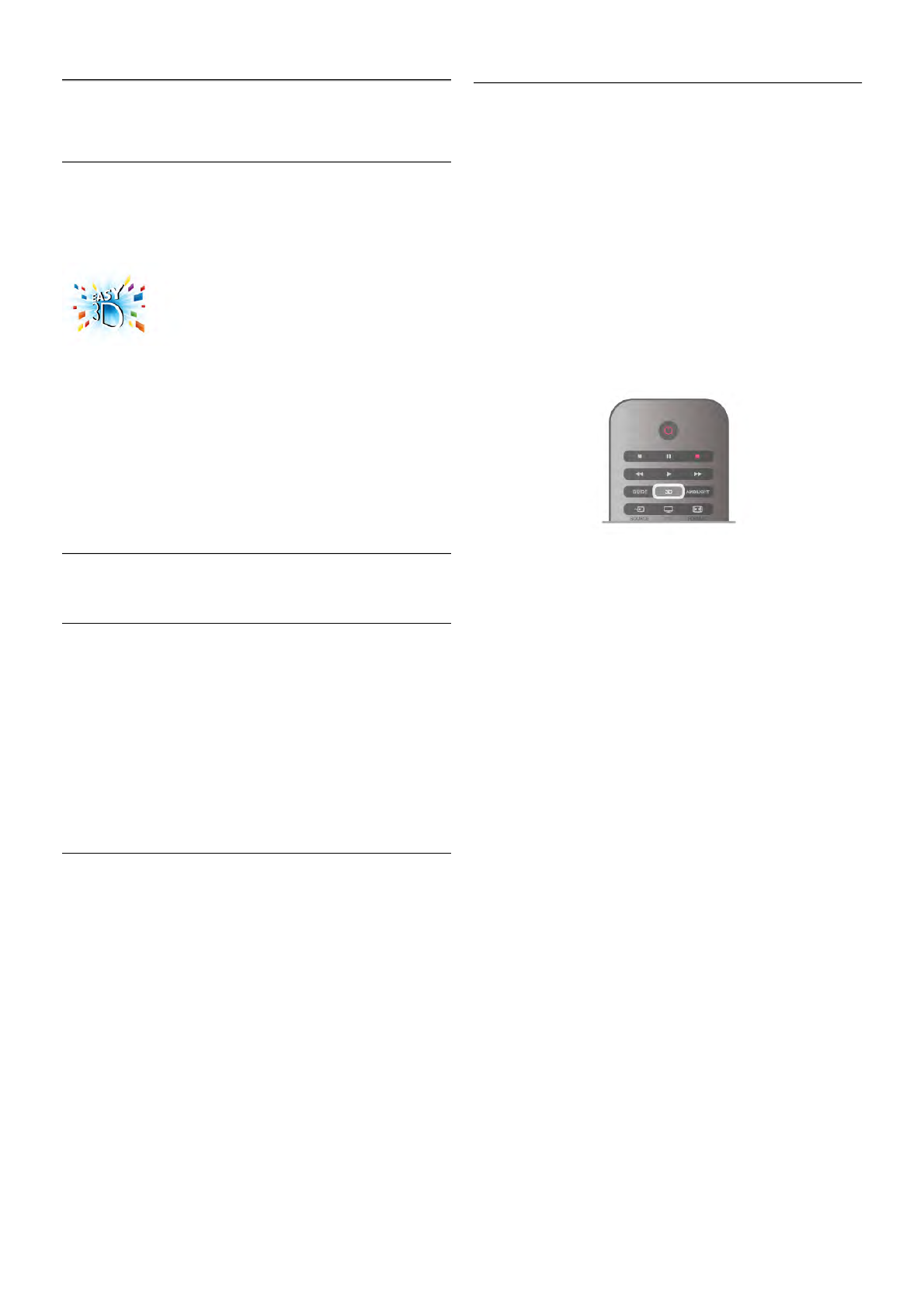5
3D
5.1
Wat hebt u nodig...
Dit is een Easy 3D TV.
Om beelden in 3D te kunnen bekijken moet u:
• afstemmen op een TV-zender die programma's uitzendt in
3D
• met Smart TV via een onlinevideotheek een 3D-film huren
• een 3D-film op een 3D Blu-ray Disc of vanaf een USB-
apparaat of computer afspelen
Als u een extra bril nodig hebt, kunt u de Philips passieve 3D-
bril PTA417 of PTA426 bestellen (afzonderlijk verkrijgbaar).
Andere 3D-brillen worden mogelijk niet ondersteund.
5.2
Uw passieve 3D-bril
De bril gebruiken
Wanneer er een 3D-programma op het scherm wordt
afgespeeld, kunt u gewoon de 3D-bril opzetten en het
programma in 3D bekijken.
Aanbevolen kijkhoogte
Voor de beste beeldkwaliteit bij het kijken naar passieve 3D-
beelden moeten uw ogen zich ter hoogte van het midden van
het scherm bevinden.
Onderhoud van de 3D-bril
• Gebruik een zachte doek (microvezel of katoenflanel) om de
lenzen schoon te maken zonder krassen te veroorzaken.
• Gebruik geen chemische reinigingsmiddelen met alcohol,
oplosmiddelen, oppervlakte-actieve stoffen of was, benzeen,
thinner, insectwerende middelen of smeermiddelen. Wanneer
u deze middelen gebruikt, kunnen er verkleuringen of scheuren
ontstaan.
• Stel de 3D-bril niet bloot aan direct zonlicht, hitte, vuur of
water, want dat kan leiden tot storingen of brand.
• Laat de lenzen van de 3D-bril niet vallen, buig ze niet en
oefen er geen druk op uit.
5.3
3D kijken
Overschakelen naar 3D
De eerste keer dat er een 3D-signaal wordt opgevangen, kunt
u instellen hoe u 3D in het vervolg wilt opstarten.
Als u de TV automatisch naar 3D wilt laten overschakelen,
selecteert u Automatisch.
Als u eerst middels een bericht op de hoogte wilt worden
gebracht en 3D handmatig wilt selecteren, selecteert u
Melden.
Als u nooit wilt overschakelen naar 3D, selecteert u Geen 3D.
Deze voorkeursinstelling kunt u, indien gewenst, op een later
tijdstip wijzigen via het menu Configuratie > TV-instellingen >
3D > Naar 3D schakelen.
3D starten
Zet uw 3D-bril op wanneer de TV overschakelt naar 3D of
wanneer de melding wordt weergegeven dat 3D beschikbaar
is.
Als de TV het 3D-signaal niet kan detecteren (als de 3D-
signaaltag ontbreekt), wordt het 3D-programma als dubbel
beeld op het scherm weergegeven. Als u wilt overschakelen
naar 3D, drukt u op 3D en selecteert u Naast elkaar of
Boven/onder, al naar gelang de positie van het dubbele beeld.
3D stoppen
Als u stopt met het kijken naar 3D-programma's, drukt u op
oOPTIONS, selecteert u 3D-diepte en selecteert u Uit.
3D schakelt over naar 2D wanneer u overschakelt naar een
andere zender of een ander aangesloten apparaat.
2D-naar-3D-conversie
U kunt elk 2D-programma converteren om in 3D te bekijken.
Om een 2D-programma om te zetten in 3D, drukt u op 3D,
selecteert u 2D-naar-3D-conversie en bevestigt u uw keuze
met OK.
Om de 2D-naar-3D-conversie te stoppen, drukt u op 3D,
selecteert u 2D en drukt u op OK of schakelt u over naar een
andere activiteit in het hoofdmenu. De conversie stopt niet als
u van de ene zender naar de andere overschakelt.
U kunt de 3D-diepte aanpassen voor een gematigder of sterker
3D-effect in de 2D-naar-3D-conversie.
Om de 3D-diepte te wijzigen, drukt u op oOPTIONS en
selecteert u 3D-diepte. Selecteer Uit (geen 3D), Minder
(minder 3D-diepte), Normaal (optimale 3D-kwaliteit) of Meer
(meer 3D-diepte).